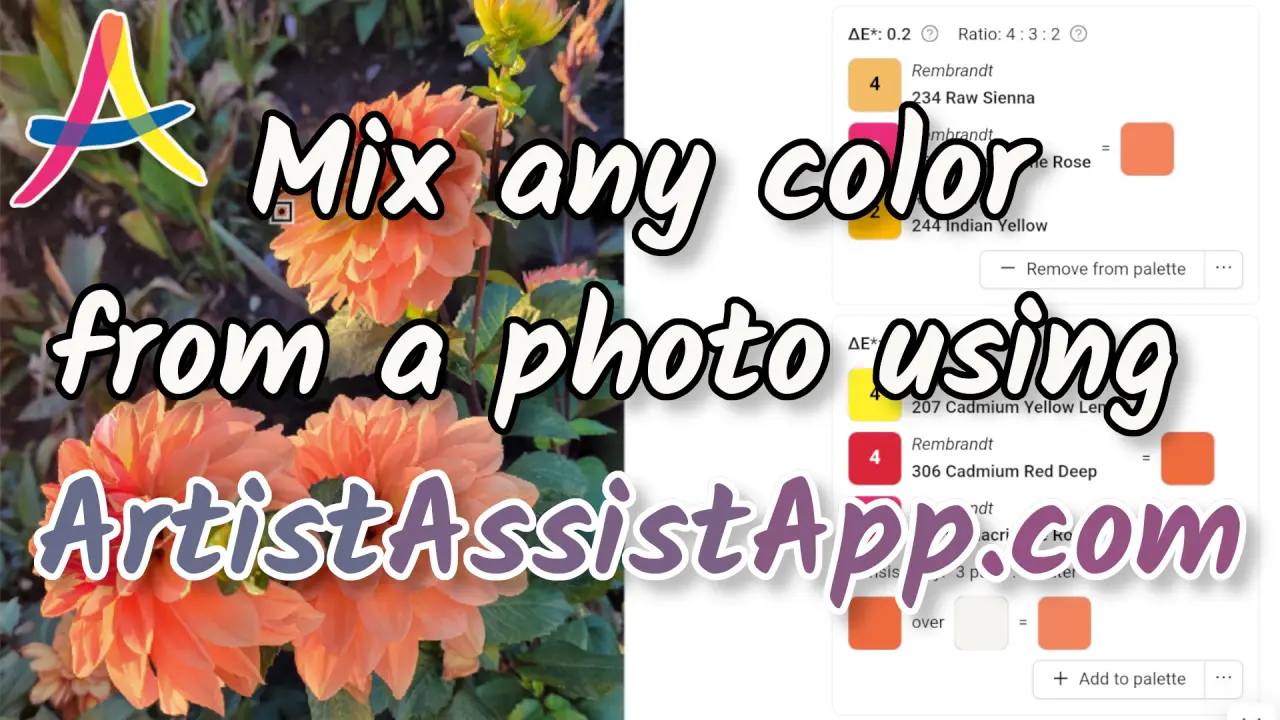Bland nøjagtigt enhver farve fra referencefotos med farvevælger
Indholdsfortegnelse
- Valg af dit kunstmedie og dine farver
- Valg af referencefoto
- Brug af farvevælgeren
- Sortering af foreslåede farveblandinger
- Malingens opacitet og gennemsigtighed
- Farvetemperatur: varme og kølige farver
- Brug af farvevælgeren uden et foto
- Brug af paletværktøjet
- Få adgang til paletten direkte med farvevælgeren
- Udskrivning af en palet
- Brug af farveprøvetilstand
- Om ArtistAssistApp
ArtistAssistApp giver dig mulighed for nøjagtigt at blande enhver farve fra dit referencebillede ved hjælp af specifikke farver fra specifikke mærker, som du har ved hånden. Med denne funktion kan du vælge en del af dit fotografi og bestemme farven på den del af billedet. Du kan justere prøvestørrelsen og vælge en enkelt pixel eller foretage en større markering for at få en gennemsnitlig farve til prøven.
ArtistAssistApp indeholder en database over forskellige producenters farveområder, og appen vil foreslå den nærmeste farve inden for et bestemt område til den, der er valgt fra fotografiet. De forskellige mærker er organiseret i forskellige medier såsom akvarel, akryl, olier, tuscher osv. For de medier, der gør det muligt at blande farver for at skabe nye farvevariationer, kommer appen med forslag til, hvilke farver fra dine personlige farvesæt der ville være bedst at blande for at producere en nøjagtig farvematch til farven på fotografiet.
Appen er også nyttig til at vælge farver fra store blyant-, pastel- eller markørområder, når du vil finde et nøjagtigt farvematch til tegningen.
Du kan også begrænse valgmulighederne inden for et bestemt interval til de farver, du rent faktisk ejer.
Valg af dit kunstmedie og dine farver
Før du kan bruge farvevælgerfunktionen, skal du oprette et farvesæt. Vælg mellem hundredvis af mærker og farver, som du har ved hånden eller ønsker at bruge.
I den første fane, Farvesæt, skal du vælge det kunstmedium og de farver, du vil male med.
Vælg dit kunstmedie. ArtistAssistApp understøtter akvarel, gouache, akrylmaling, oliemaling, farveblyanter, akvarelblyanter, blød pastel, hård pastel, pastelblyanter, oliepastel, akryltuscher og akrylgouache.
Vælg et eller flere farvemærker, du har ved hånden.
Vælg et af standardfarvesættene, eller tilføj manuelt de farver, du har ved hånden.
Når du har valgt alle dine farver, skal du trykke på knappen Gem og fortsæt .
Glem ikke at trykke på knappen Gem og fortsæt , hver gang du ændrer dit kunstmedie, mærker eller farver.
Få mere at vide om oprettelse og administration af farvesæt i dette selvstudium.

Valg af referencefoto
Før du kan bruge farvevælgerfunktionen, skal du muligvis vælge et referencefoto, når du har oprettet et farvesæt.
På den anden fane, Foto, skal du vælge det referencebillede, du vil male fra.
Du kan vælge et referencefoto fra din enhed ved at trykke på knappen Vælg foto .
Hvis du bare vil lege, kan du vælge et af eksempelbillederne ved at klikke på det.

Appen gemmer de seneste 12 billeder, der er importeret fra din enhed, som Seneste billeder for nem adgang. Næste gang skal du bare klikke på et af de seneste billeder i stedet for at browse på din enhed.

Du kan altid vende tilbage til fanerne Farve eller Foto og ændre dine farver eller referencebilledet.
Brug af farvevælgeren
Fanen Farvevælger giver dig mulighed for at finde den nærmeste matchende farve fra dit sæt eller giver en trin-for-trin guide til, hvordan du præcist blander enhver farve fra dit referencebillede.
Knib for at zoome (eller brug musehjulet), og træk for at panorere.
Klik eller tryk et vilkårligt sted på billedet for at vælge en målfarve, der skal blandes fra dine farver.
Du kan indstille farvevælgerens diameter. Appen bruger gennemsnitsfarven på det cirkulære prøveområde som målfarve til blanding.
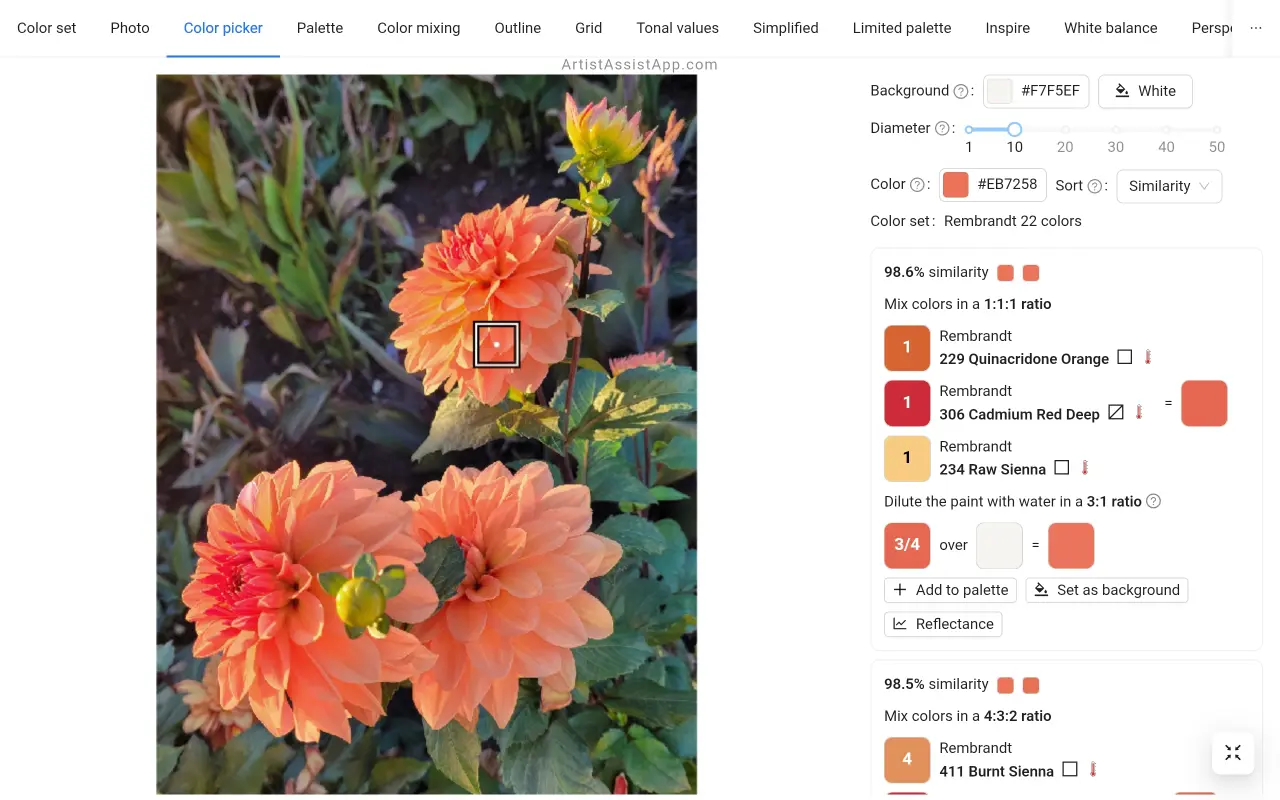
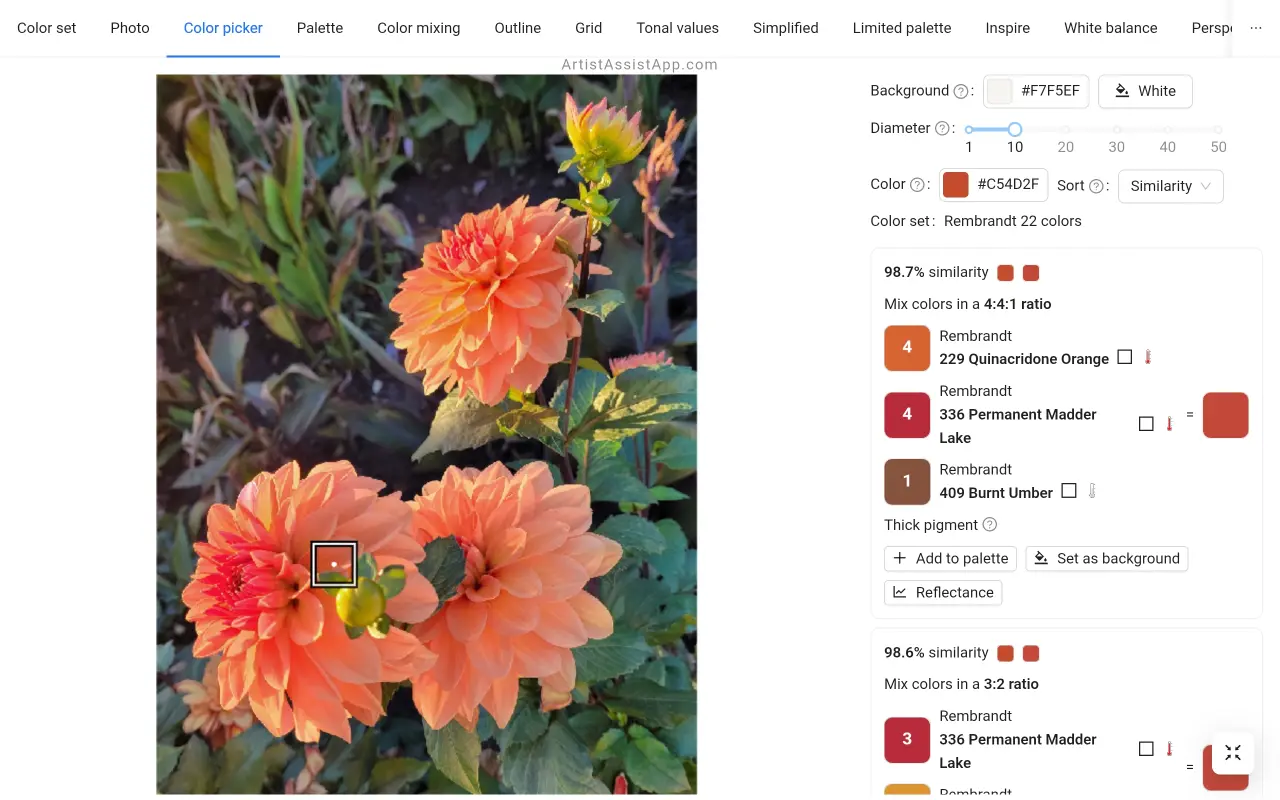
Sortering af foreslåede farveblandinger
Normalt er der mere end én mulighed for, hvordan man blander målfarven. Derfor letter appen sorteringen af flere farveblandinger:
- Lighed: Ved lighed kommer jo mere ens først.
- Farveantal: Efter antallet af farver i blandingen kommer muligheder med færre farver først.
- Tykkelse: Efter lagtykkelse kommer tykke lag først, efterfulgt af tynde lag.
Standardsorteringen af farveblandinger er baseret på lighed med målfarven.
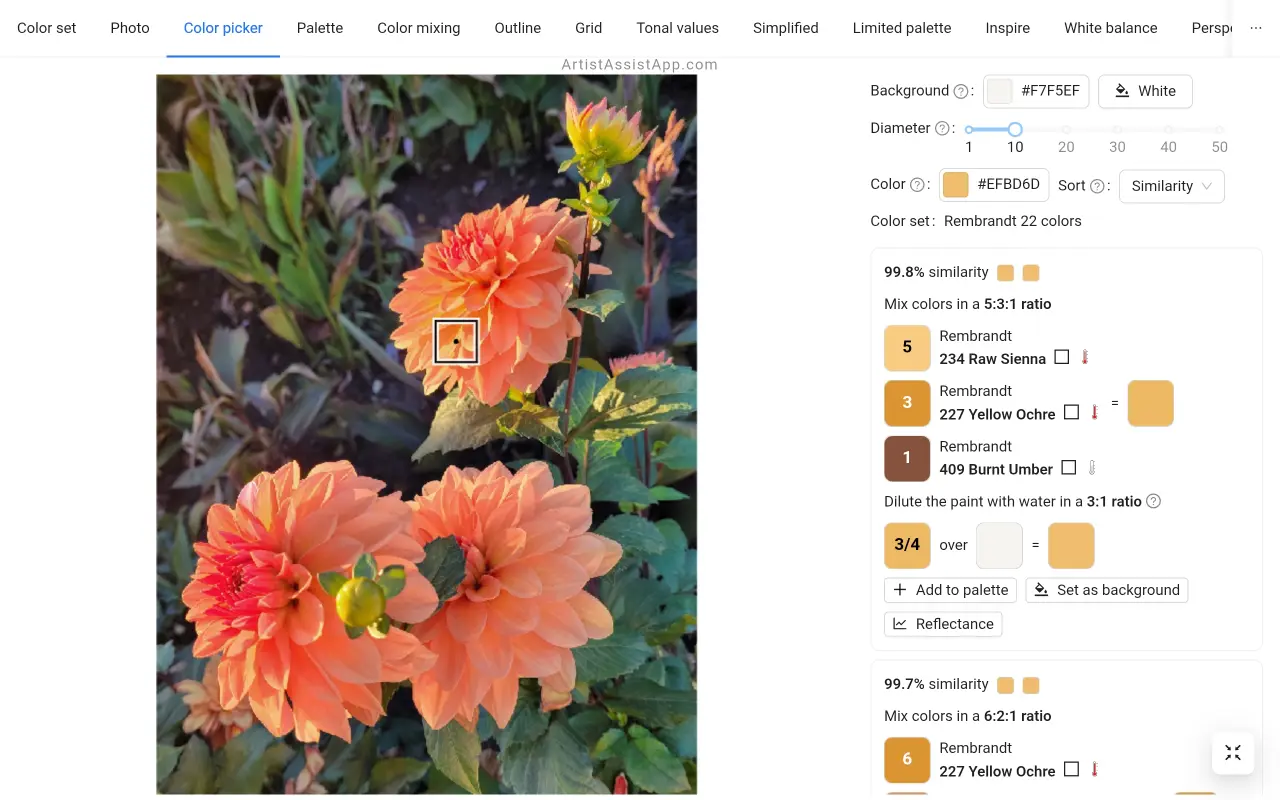
Nogle kunstnere foretrækker en enkelt farve i stedet for en flerfarvet blanding, selvom den minder mindre om målfarven.
Til landskaber og bybilleder kan det være en god idé at blande farver realistisk. Men for planter og blomster vil du for eksempel måske blande farver, ikke nødvendigvis perfekt som på billedet, men mere levende.
Nogle farver kan kun blandes nøjagtigt fra 3 farver. Især hvis du har et lille farvesæt. Men jo flere farver der blandes i blandingen, jo større er risikoen for at få mindre mættede farver. For at finde ud af hvorfor, læs denne artikel om det grundlæggende i traditionel farveteori.
I landskaber og bybilleder er realistiske farver ofte ønskelige, men til botanisk maleri foretrækker nogle kunstnere rene levende farver.
Brug derfor sorteringstilstanden Lighed for at blande farver nøjagtigt som på billedet. Hvis du foretrækker mindre realistiske, men levende rene farver, skal du bruge sorteringstilstanden Farvetælling.
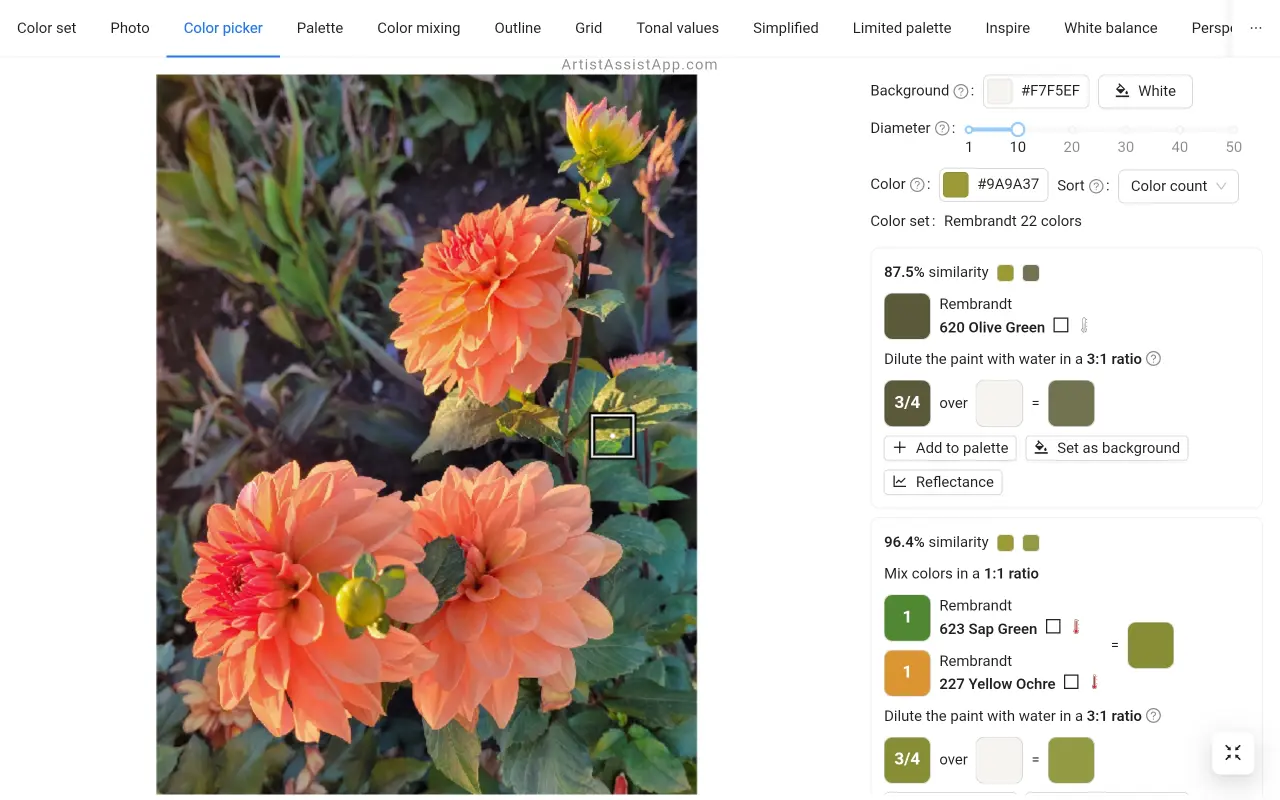
Lær, hvordan du blander farver som en professionel, og hvorfor farver ikke altid er, hvad de ser ud til i denne vejledning.
Nogle kunstnere, der arbejder med akrylmaling, tynder aldrig et lag maling. Derfor er det en fordel at sortere efter tykkelse for at prioritere tykke farveblandinger.
Malingens opacitet og gennemsigtighed
ArtistAssistApp viser et symbol for malingens opacitet og gennemsigtighed ved siden af hvert farvenavn. Du kan vælge, hvilken farveblandingsopskrift du vil bruge baseret på farvetemperatur, eller du kan oprette dit eget farvesæt ved at vælge farver med den ønskede opacitet og gennemsigtighed.

Få mere at vide om malingens opacitet og gennemsigtighed i dette selvstudium.
Farvetemperatur: varme og kølige farver
ArtistAssistApp estimerer algoritmisk farvetemperaturen, uanset om den er varm, kølig eller neutral, og viser det tilsvarende symbol ved siden af farvenavnet. Du kan vælge en farveblandingsopskrift baseret på farvetemperatur, eller oprette dit eget farvesæt ved at vælge farver med den ønskede temperatur. Det er dog et skøn, så den kunstneriske opfattelse kan variere for nogle farver.
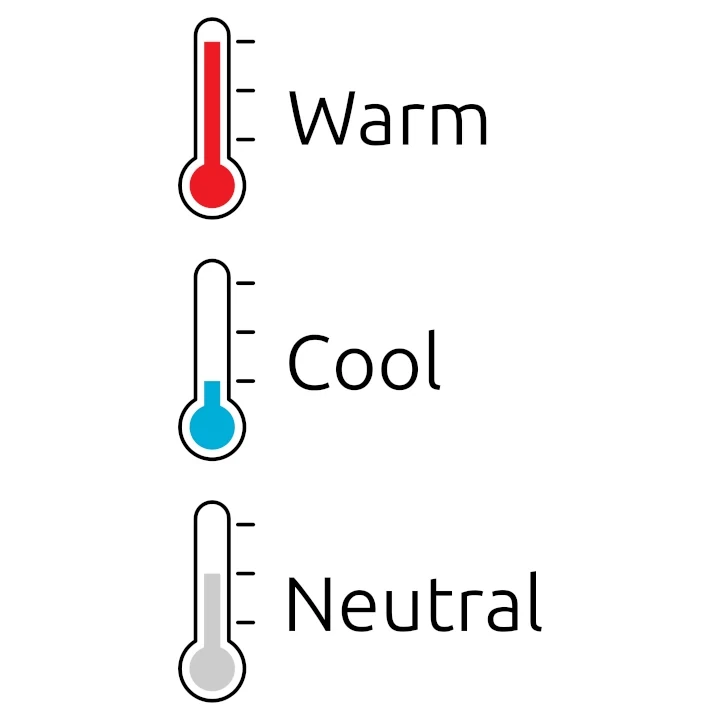
Lær mere om varme og kølige farver i dette selvstudium.
Brug af farvevælgeren uden et foto
Du kan også bruge fanen Farvevælger uden et referencebillede.
Du kan vælge målfarven ved hjælp af pop op-vinduet med farvevælgeren ved siden af etiketten Farve . Du kan vælge målfarven interaktivt eller ved at indtaste dens HEX-kode.

Brug af paletværktøjet
Du kan gemme instruktioner om, hvordan du blander bestemte farver på fanen Palet for hurtig reference.
Der er en fælles palet og en separat palet for hvert referencebillede.
For at gemme en farveblanding på paletten skal du trykke på knappen Tilføj til paletten under den ønskede farveblanding.

Du kan navngive den farveblanding, du føjer til paletten, direkte under fanen Farvevælger . Ved at navngive blandinger direkte på fanen Farvevælger glemmer du aldrig, hvad hver blanding i paletten tilhører.

Du kan også give farveblandingen et navn eller redigere den på fanen Palet .

Det punkt på billedet, hvor farven blev valgt, gemmes også. Du kan nemt huske, hvilken del af billedet farveblandingen tilhører, ved at trykke på knappen Vis på foto .
Du kan sortere farveblandinger alfabetisk efter navn eller kronologisk efter tilføjelsesdato.
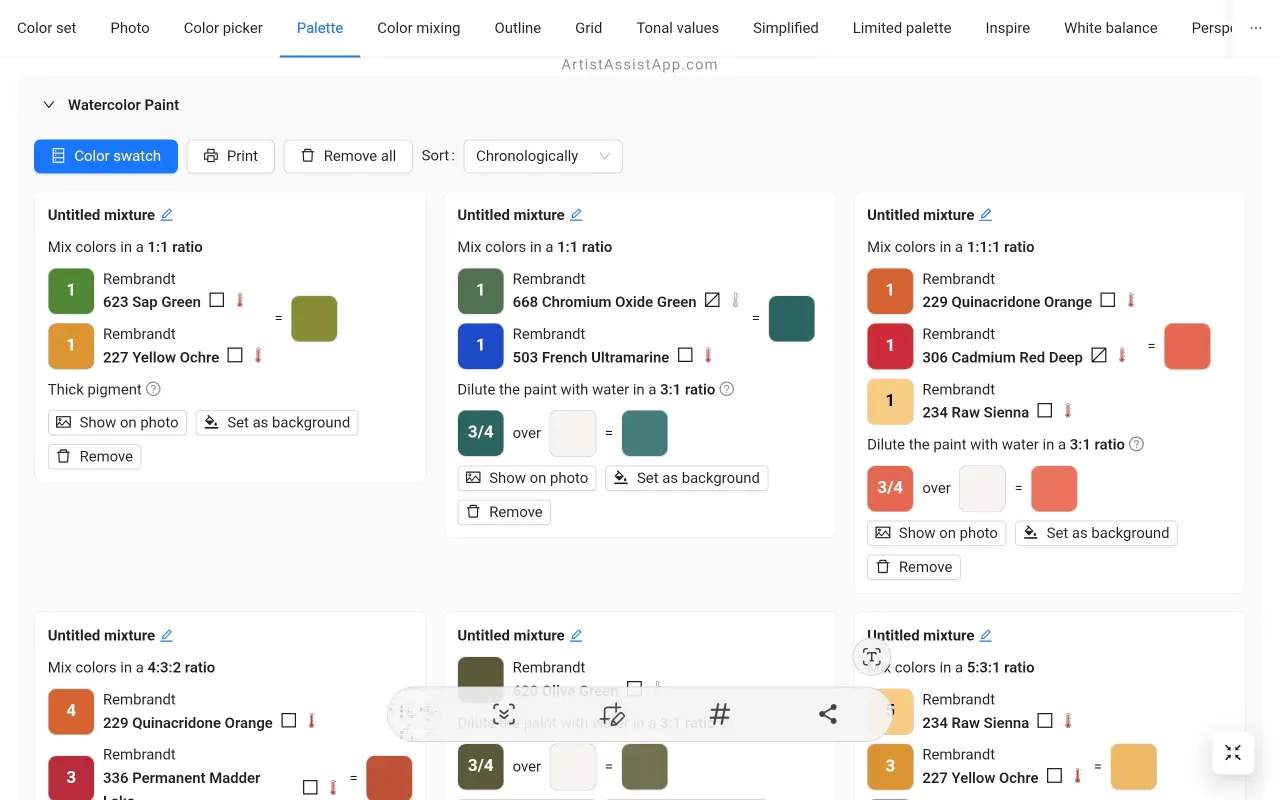
Få adgang til paletten direkte med farvevælgeren
Alle farver, der føjes til paletten, vises som cirkler af de tilsvarende farver under fanen Farvevælger . Dette eliminerer behovet for ofte at skifte til fanen Palet . Når du klikker på en farvet cirkel, vises den farveblanding, der er gemt på paletten, først, efterfulgt af nye blandingsforslag. På denne måde kan du tydeligt se, hvor du har valgt prøver til dine blandinger i paletten og øjeblikkeligt få adgang til den gemte blandingsopskrift.
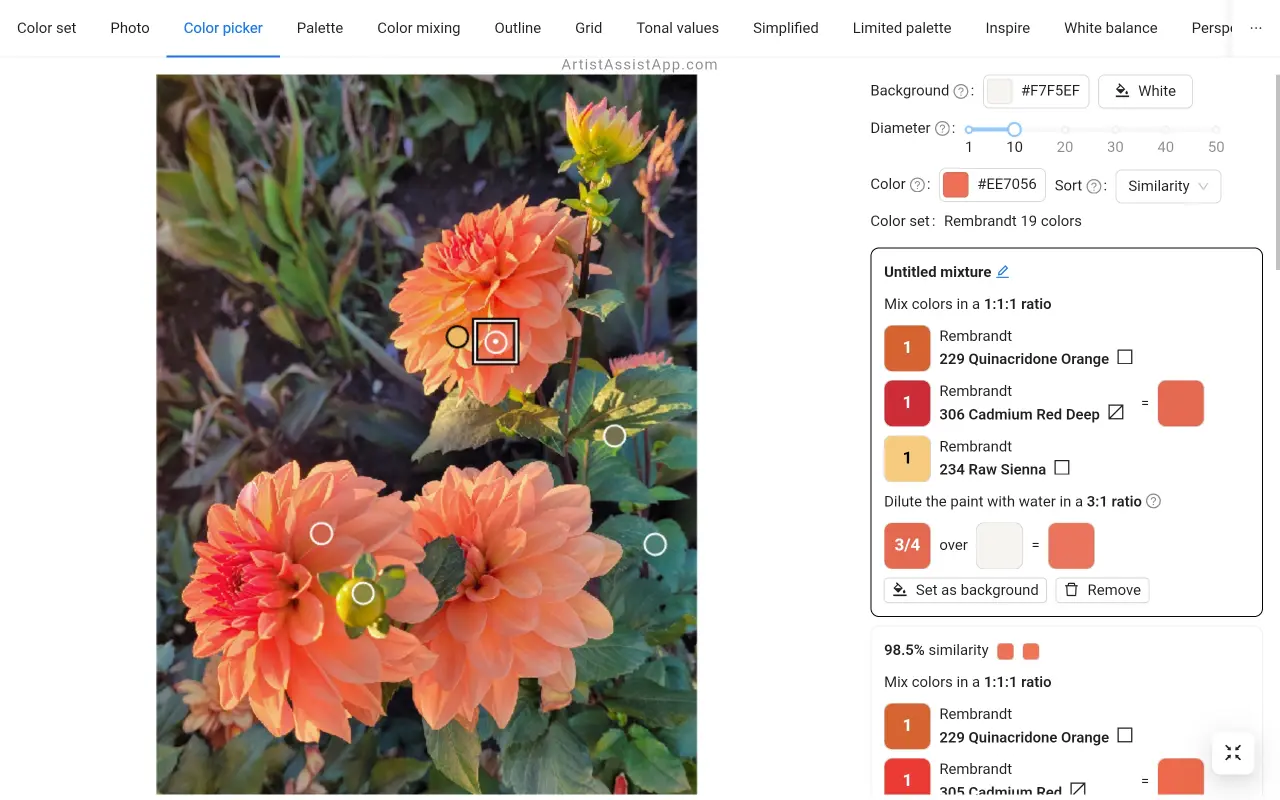
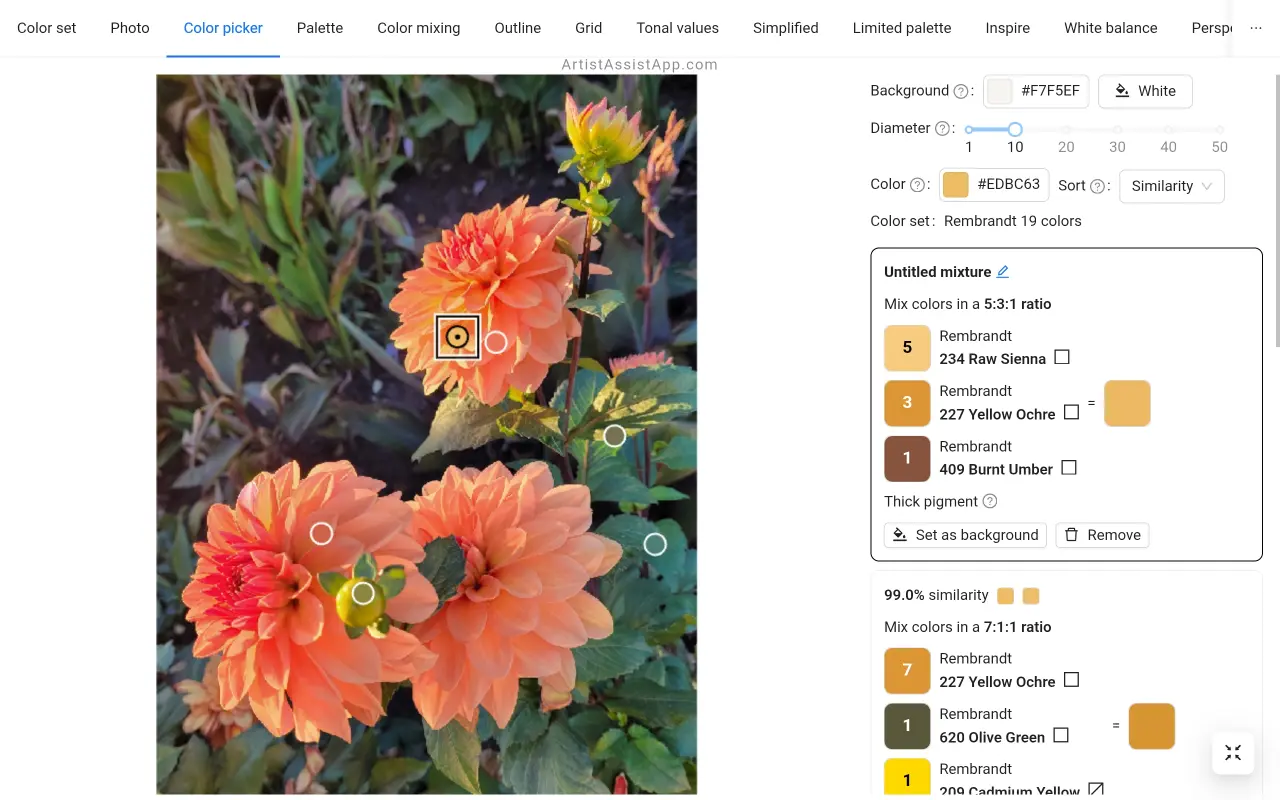
Udskrivning af en palet
Du kan udskrive en palet med alle farveblandinger ved at trykke på knappen Udskriv . Liggende og stående sideretninger understøttes.


Brug af farveprøvetilstand
Gå ind i farveprøvetilstand ved at trykke på knappen Farveprøve , som stabler alle paletfarver ved siden af billedet.
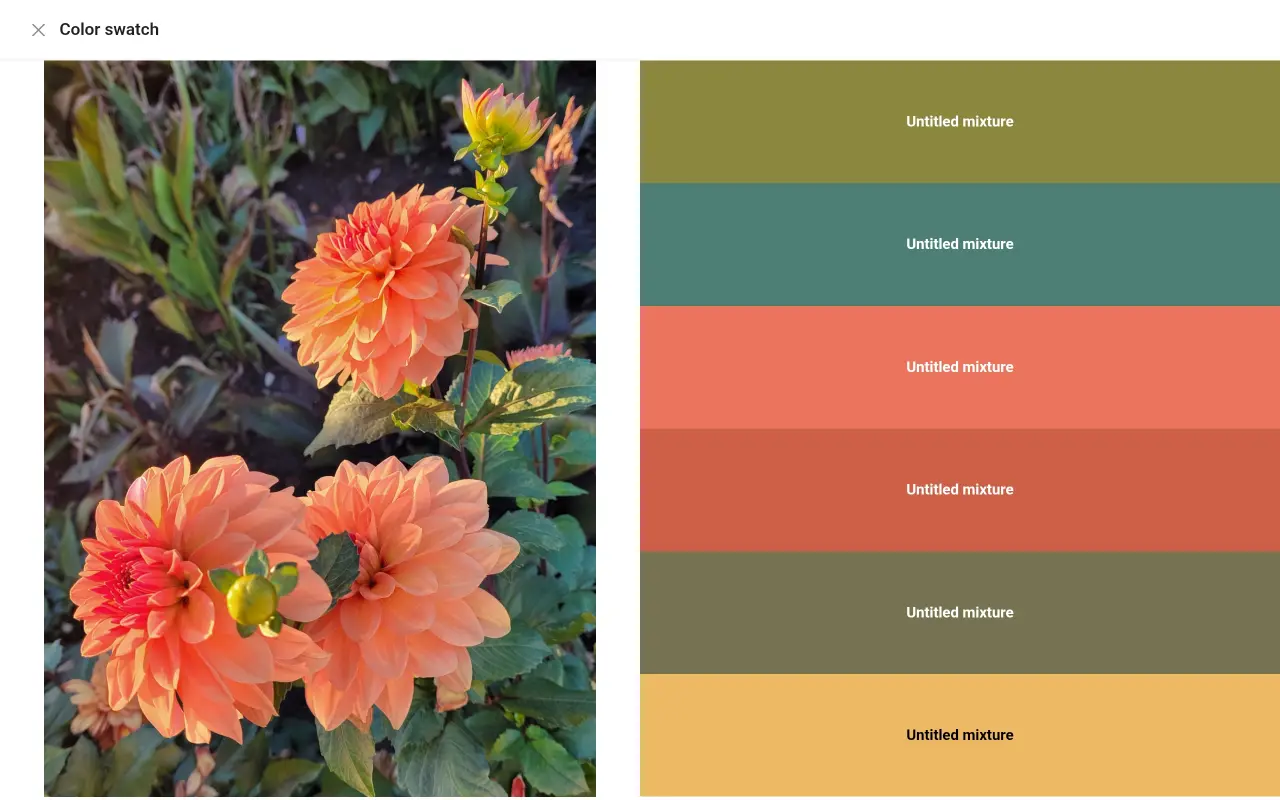
Om ArtistAssistApp
ArtistAssistApp, også kendt som Artist Assist App, er en webapp til kunstnere til nøjagtigt at blande enhver farve fra et billede, analysere toneværdier, forvandle et billede til en kontur, tegne med gittermetoden, male med en begrænset palet, forenkle et billede, fjerne baggrunden fra et billede, sammenligne billeder parvis og mere.
Prøv det nu gratis på https://app.artistassistapp.com for at forbedre dine male- og tegnefærdigheder og skabe fantastiske kunstværker.